RadiAnt DICOM Viewer是一款专业的医学图像PACS DICOM浏览软件,它为图片操作和测量提供了很多基本工具:流畅地镜头远近调节和摇摄,亮度和反光调节,反色模式,预置计算机断层扫描((如肺、骨头、等等)窗口的设置,(90度、180度)图片旋转、(水平和垂直)图片翻转,分段长度,圆形/椭圆形和其范围内的中间、最小、最大参数值(如,计算机断层照相法中Hounsfield单位的密度),角度值(标准角度和科布角度),自由绘画的画笔工具,新版还增加了DSA模式(数字减影血管造影)-自动和手动像素移位,分割蒙版,魔术蒙版,设置自定义窗口(WL / WW或Min / Max),并选择使用SUVbw单元拍摄PET图像,在2D,3D MPR和3D VR查看器中的自定义窗口预设等功能。
RadiAnt DICOM Viewer 2020.2.3+注册激活文件下载地址
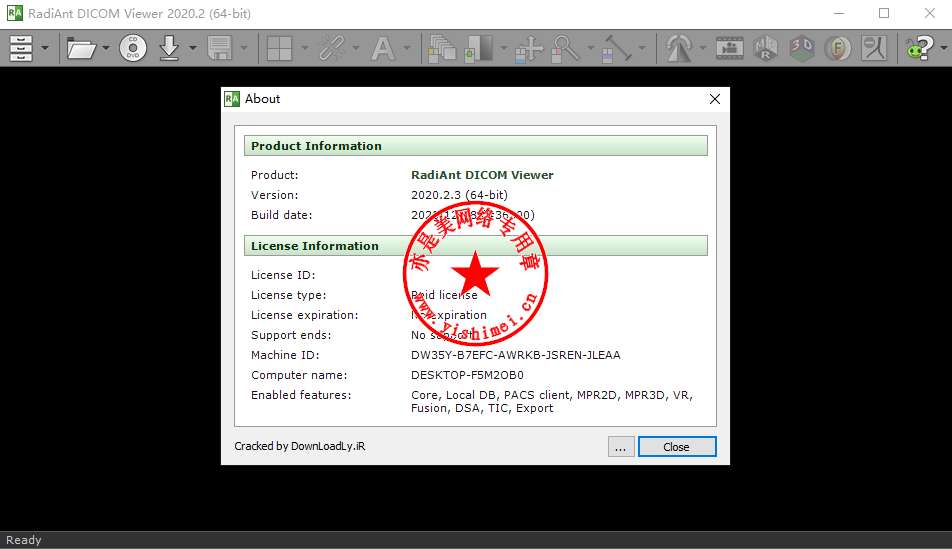
医学图像浏览软件RadiAnt DICOM Viewer 2020.2.3的下载、安装与注册激活教程
下载<RadiAnt DICOM Viewer 2020.2.3+注册激活文件>压缩包,解压缩后双击里面的RadiAnt-2020.2.3-Setup.exe开始安装,
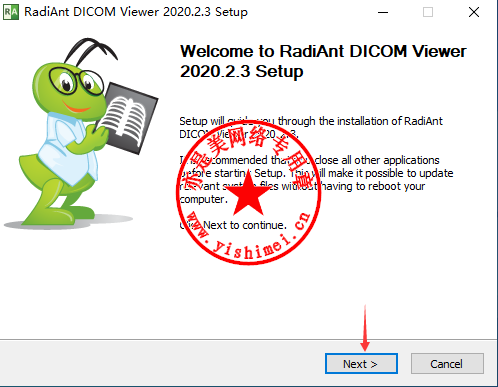
点击“Next”,
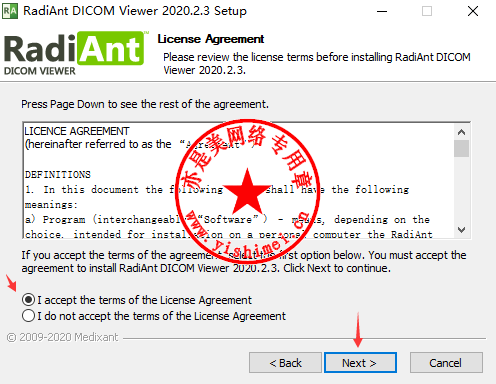
勾选“I accept...”,点击“Next”,
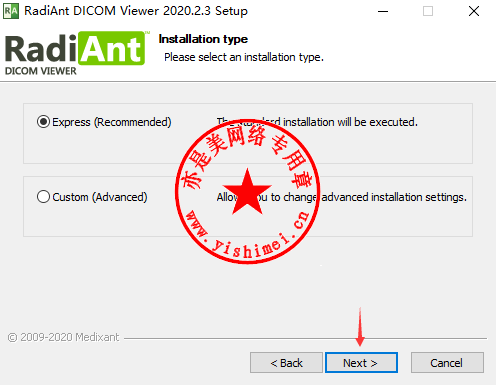
点击“Next”,
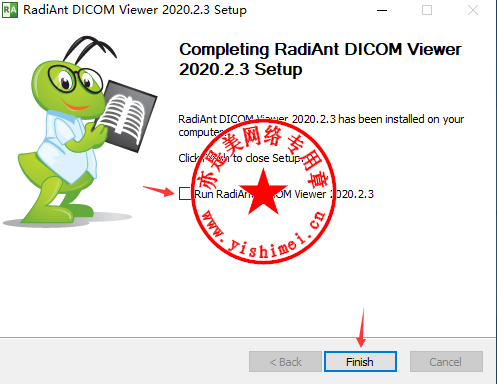
安装完成,去掉“Run RadiAnt DICOM Viewer 2020.2.3”前面的勾,点击“Finish”,暂不要打开软件,
接下来我们进入Crack文件夹,里面有x86和x64两个文件夹,如果您是64位系统就进入x64文件夹,如果您是32位系统就进入x86文件夹,这里以64位系统为例,复制x64文件夹里面的RadiAntViewer.exe文件,将其覆盖至软件的安装目录,默认在C:\Program Files\RadiAntViewer64bit,覆盖完成后就可以打开并使用软件了,
至此,医学图像浏览软件RadiAnt DICOM Viewer 2020.2.3的下载、安装与注册激活教程介绍完毕^_^

